Comment Ne Plus Voir Les Messages Bloqués Sur Samsung – Dans cet article, nous allons aborder la gestion des messages bloqués sur les appareils Samsung. Nous fournirons des instructions détaillées pour accéder, masquer et gérer les messages bloqués, ainsi que des conseils pour éviter les blocages accidentels et restaurer les messages supprimés.
Récupérer les messages bloqués
Si vous avez bloqué un contact par erreur ou si vous souhaitez récupérer des messages d’un contact bloqué, voici les méthodes pour accéder aux messages bloqués sur les appareils Samsung et les étapes pour débloquer les messages.Pour récupérer les messages bloqués, vous pouvez utiliser la fonctionnalité “Messages bloqués” ou passer par les paramètres de votre appareil.
Méthodes de récupération des messages bloqués
- Fonctionnalité “Messages bloqués” :Accédez à l’application Messages, appuyez sur les trois points dans le coin supérieur droit et sélectionnez “Messages bloqués”. Vous y trouverez tous les messages des contacts bloqués.
- Paramètres de l’appareil :Allez dans Paramètres > Applications > Messages > Plus de paramètres > Messages bloqués. Vous pouvez y afficher et débloquer les contacts bloqués.
Étapes pour débloquer les messages
- Ouvrez l’application Messages.
- Appuyez sur les trois points dans le coin supérieur droit.
- Sélectionnez “Messages bloqués”.
- Recherchez le contact que vous souhaitez débloquer.
- Appuyez sur le bouton “Débloquer” à côté du nom du contact.
Une fois que vous avez débloqué un contact, vous pourrez à nouveau recevoir ses messages.
Masquer les messages bloqués

Une fois que vous avez bloqué des messages provenant de certains contacts, vous pouvez choisir de les masquer de votre écran d’accueil pour un aspect plus propre et plus organisé.
Masquer les messages bloqués de l’écran d’accueil
Pour masquer les messages bloqués de l’écran d’accueil, procédez comme suit :
- Ouvrez l’application “Messages”.
- Appuyez sur les trois points verticaux dans le coin supérieur droit.
- Sélectionnez “Paramètres”.
- Faites défiler jusqu’à “Notifications”.
- Désactivez l’option “Afficher les notifications des contacts bloqués”.
Filtrer les messages bloqués dans l’application de messagerie
Vous pouvez également filtrer les messages bloqués dans l’application de messagerie pour les empêcher d’apparaître dans votre boîte de réception. Voici comment procéder :
- Ouvrez l’application “Messages”.
- Appuyez sur les trois points verticaux dans le coin supérieur droit.
- Sélectionnez “Paramètres”.
- Faites défiler jusqu’à “Blocage des messages”.
- Activez l’option “Filtrer les messages bloqués”.
Gérer les paramètres de blocage
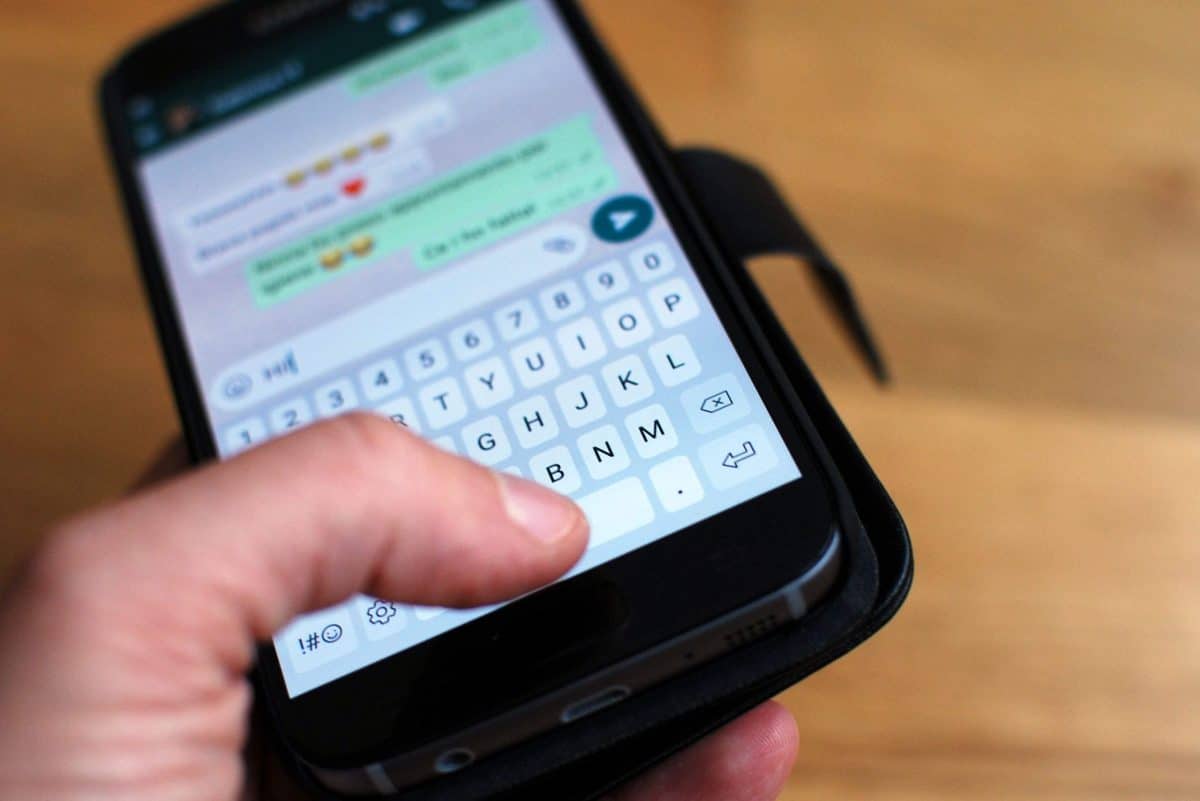
Les appareils Samsung offrent une gamme d’options de blocage pour contrôler les messages indésirables ou nuisibles. Ces options permettent de bloquer les messages provenant de contacts spécifiques, de numéros inconnus ou de mots-clés prédéfinis.
Pour modifier les paramètres de blocage, suivez les étapes suivantes :
Modifier les paramètres de blocage des messages, Comment Ne Plus Voir Les Messages Bloqués Sur Samsung
- Ouvrez l’application Messages sur votre appareil Samsung.
- Appuyez sur l’icône à trois points dans le coin supérieur droit.
- Sélectionnez “Paramètres”.
- Appuyez sur “Blocage des messages”.
- Activez ou désactivez les options de blocage souhaitées.
Bloquer des contacts spécifiques
- Ouvrez une conversation avec le contact que vous souhaitez bloquer.
- Appuyez sur le nom du contact en haut de la conversation.
- Sélectionnez “Bloquer les contacts”.
Bloquer les numéros inconnus
- Accédez aux paramètres de blocage des messages comme décrit ci-dessus.
- Activez l’option “Bloquer les numéros inconnus”.
Bloquer des mots-clés
- Accédez aux paramètres de blocage des messages comme décrit ci-dessus.
- Activez l’option “Bloquer les mots-clés”.
- Saisissez les mots-clés que vous souhaitez bloquer dans le champ fourni.
Prévenir le blocage accidentel
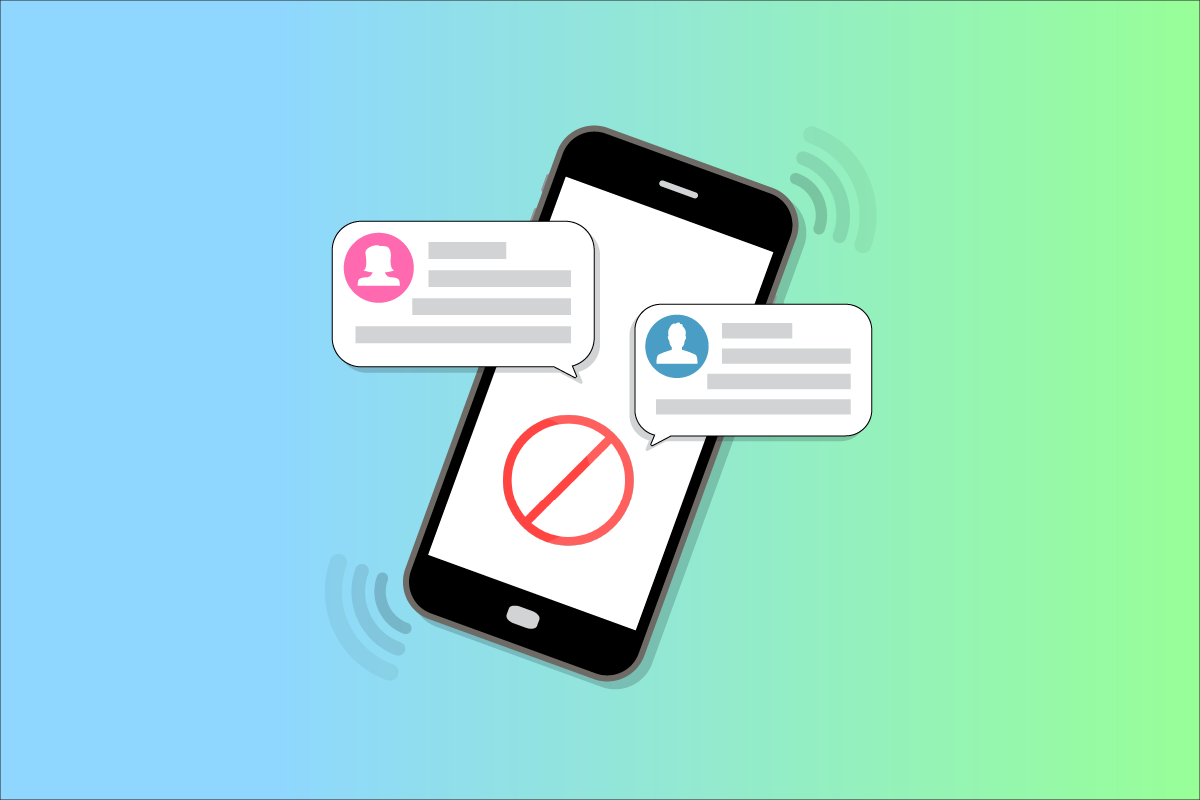
Le blocage accidentel des contacts peut être un problème courant. Pour éviter cela, il est essentiel d’adopter de bonnes pratiques et de configurer des exceptions de blocage.
Voici quelques conseils pour prévenir le blocage accidentel :
Vérifier avant de bloquer
- Prenez le temps de vérifier l’identité du contact avant de le bloquer. Assurez-vous qu’il ne s’agit pas d’un contact légitime ou d’un numéro important.
- Si vous n’êtes pas sûr de l’identité du contact, ne le bloquez pas immédiatement. Essayez de le contacter par un autre moyen pour vérifier son identité.
Configurer des exceptions de blocage
Vous pouvez configurer des exceptions de blocage pour empêcher que certains contacts soient bloqués accidentellement.
- Ouvrez l’application Paramètres sur votre appareil Samsung.
- Appuyez sur “Applications”.
- Appuyez sur “Messages”.
- Appuyez sur “Plus de paramètres”.
- Appuyez sur “Blocage des messages”.
- Appuyez sur “Liste des numéros bloqués”.
- Appuyez sur le bouton “Ajouter” et saisissez le numéro de téléphone du contact que vous souhaitez ajouter à la liste des exceptions.
Restaurer les messages supprimés: Comment Ne Plus Voir Les Messages Bloqués Sur Samsung

Lorsque vous supprimez un message d’un contact bloqué, il est définitivement supprimé de votre appareil. Cependant, il existe des méthodes pour récupérer ces messages perdus.
Récupérer les messages supprimés à partir de sauvegardes
Si vous avez activé la fonction de sauvegarde de messages sur votre appareil Samsung, vous pouvez restaurer les messages supprimés à partir de la sauvegarde. Pour ce faire, accédez aux paramètres de votre appareil, sélectionnez “Comptes et sauvegarde”, puis “Sauvegarder et restaurer”.
Suivez les instructions pour restaurer la sauvegarde contenant les messages supprimés.
Récupérer les messages supprimés à l’aide d’applications tierces
Il existe plusieurs applications tierces disponibles sur le Google Play Store qui peuvent vous aider à récupérer les messages supprimés. Ces applications analysent votre appareil à la recherche de messages supprimés et vous permettent de les restaurer. Certaines applications populaires incluent DiskDigger, Undeleter et Dr.
Fone.
En suivant les étapes décrites dans ce guide, vous serez en mesure de contrôler efficacement les messages bloqués sur votre appareil Samsung, garantissant ainsi une expérience de messagerie fluide et sans tracas.
